Jak obnovit soubory z koše nebo vyprázdněného koše
Koš je místo, kam se dočasně ukládají položky smazané v systému Windows a Mac, dokud nebudou trvale odstraněny. Umožňuje uživatelům obnovit omylem smazané soubory. Tento příspěvek vysvětluje, jak je obnovit nebo obnovit koš ve Windows a Macu. Abyste mohli rychle najít smazané soubory a obnovit je do původního stavu nebo na jiné místo, postupujte podle našeho podrobného návodu.
OBSAH STRÁNKY:
Část 1: Jak obnovit smazané soubory v koši na PC
Jak již bylo zmíněno, aplikace Koš je navržena tak, aby ukládala smazané soubory, dokud ji nevyprázdníte. To znamená, že smazané soubory z Koše obnovíte a zabráníte ztrátě důležitých dat.
Krok 1. Poklepejte Koš aplikaci na ploše, kterou chcete otevřít.
Tip: Pokud nemůžete najít aplikaci Koš, otevřete okno Průzkumníka souborů a vyberte ji na postranním panelu.
Krok 2. Nyní si můžete zobrazit všechny smazané soubory podle názvu. Nezapomeňte, že soubory v koši nelze otevřít.
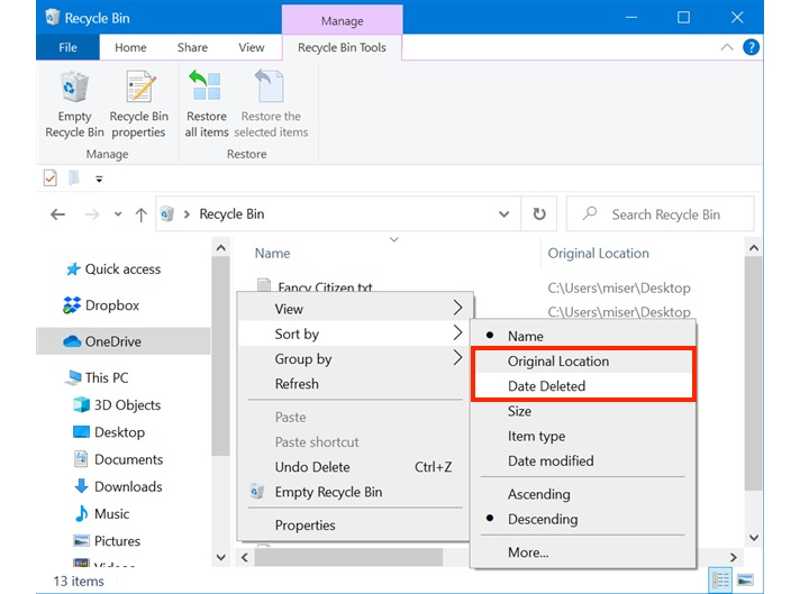
Krok 3. Klikněte pravým tlačítkem myši na prázdné místo a vyberte Seřadit podlea vyberte možnost uspořádání smazaných souborů, například Jméno, původní umístění, datum smazání, velikost, Etc.
Tip: Konkrétní soubor můžete také rychle najít pomocí Hledat v koši box.
Krok 4. Vyberte smazaný soubor, který chcete obnovit. Chcete-li obnovit více souborů, stiskněte Ctrl klávesu na klávesnici a klikněte na každý soubor.
Krok 5. Nyní máte několik možností pro obnovení odstraněných položek z Koše:
Možnost 1: Klikněte pravým tlačítkem myši na jeden vybraný soubor a vyberte Obnovit.
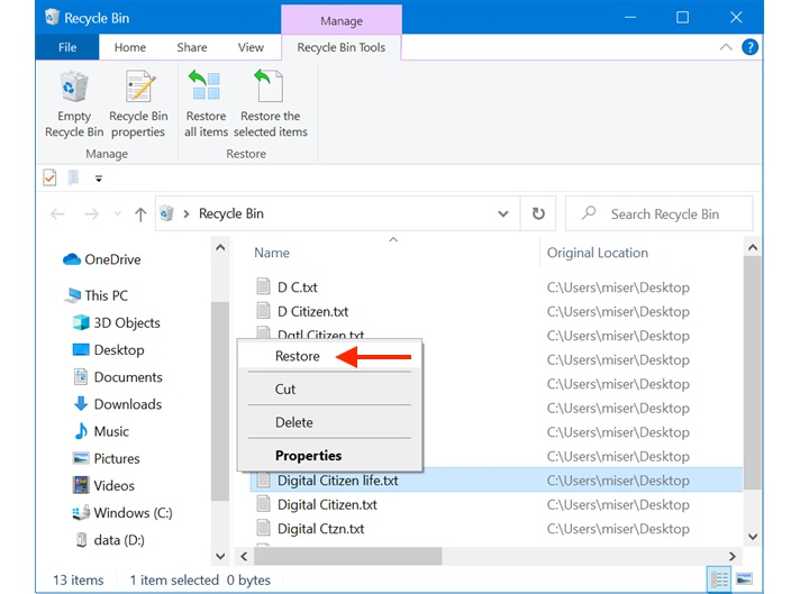
Možnost 2: Klikněte pravým tlačítkem myši na jeden vybraný soubor, vyberte Nemovitosti, a klepněte na tlačítko Obnovit na dialogu.
Možnost 3: Klikněte na horní pás karet a rozbalte jej, přejděte na Nástroje pro Koš kartu a zvolte Obnovit vybrané položky.
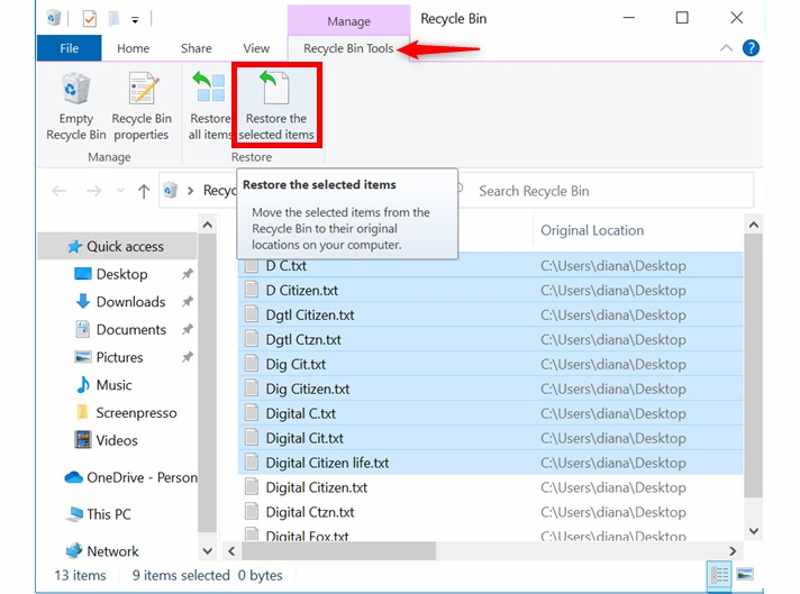
Možnost 4: Pokud chcete obnovit celý Koš, zvolte Obnovte všechny položky v Nástroje pro Koš záložku v horní liště nabídky. Po zobrazení výzvy vyberte Ano.
Možnost 5: Pokud chcete obnovit smazané soubory na Mac nebo Windows na jiné místo, klikněte pravým tlačítkem myši na jednu vybranou položku a vyberte SnížitPoté přejděte do cíle, klikněte pravým tlačítkem myši na prázdné místo a vyberte Pasta.
Část 2: Jak obnovit smazané soubory v koši Mac
Na Macu existuje aplikace podobná koši s názvem Trash. Ukládá smazané soubory z vašeho MacBooku, iMacu a dalších počítačů Mac nebo notebooků, než aplikaci Trash ručně vyprázdníte. Jinými slovy, můžete snadno obnovit koš na Macu.
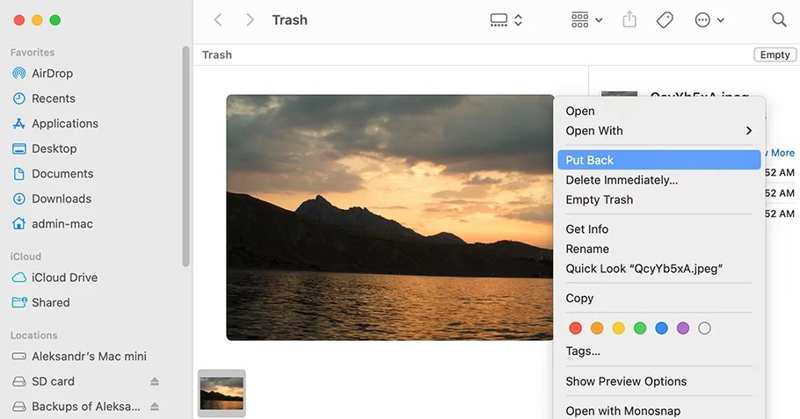
Krok 1. Klepněte na tlačítko Koš tlačítko na panelu Dock a vyberte Otevřená.
Krok 2. Zde si můžete prohlédnout smazané soubory v různých zobrazeních.
Krok 3. Vyhledejte soubor, který chcete obnovit, a vyberte ho. Chcete-li obnovit více souborů, stiskněte cmd klíč a klikněte na každou položku.
Krok 4. Klikněte pravým tlačítkem myši na jeden vybraný soubor a vyberte Dejte zpět aby se přesunul do původní složky.
Poznámka: Pokud chcete obnovit smazané soubory na jiné místo, otevřete cílovou složku ve Finderu. Poté do složky přetáhněte vybrané soubory.
Část 3: Jak obnovit soubory smazané stisknutím klávesy Shift
Koš nefunguje vždy. Pokud například stisknete směna a smažete soubor, bude zcela smazán a v koši ho nenajdete. Navíc smazané soubory zmizí, pokud koš vyprázdníte. Pokud jste si zálohovali smazané soubory nebo koš, můžete obnovit soubory, které byly ze zálohy smazány pomocí klávesy Shift.
Jak obnovit soubory smazané klávesou Shift na PC
Krok 1. Klepněte pravým tlačítkem myši na ikonu Home menu a zvolte řídicí panel ve Windows 11/10.
Krok 2. klikněte Zálohování a obnovení (Windows 7) pod Systém a zabezpečení nadpis.
Tip: Pokud zálohujete soubory na externí disk, připojte jej k počítači.
Krok 3. Klepněte na tlačítko Obnovte mé soubory pod tlačítkem Obnovit sekce.
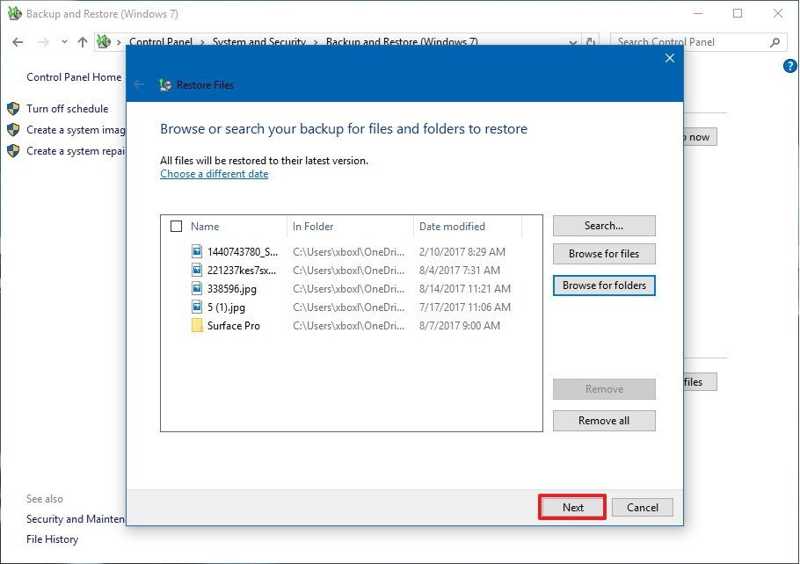
Krok 4. Klepněte na tlačítko Vyhledejte soubory or Procházet složky a vyberte smazané soubory nebo složku.
Krok 5. klikněte Přidat soubory or Přidat složku .
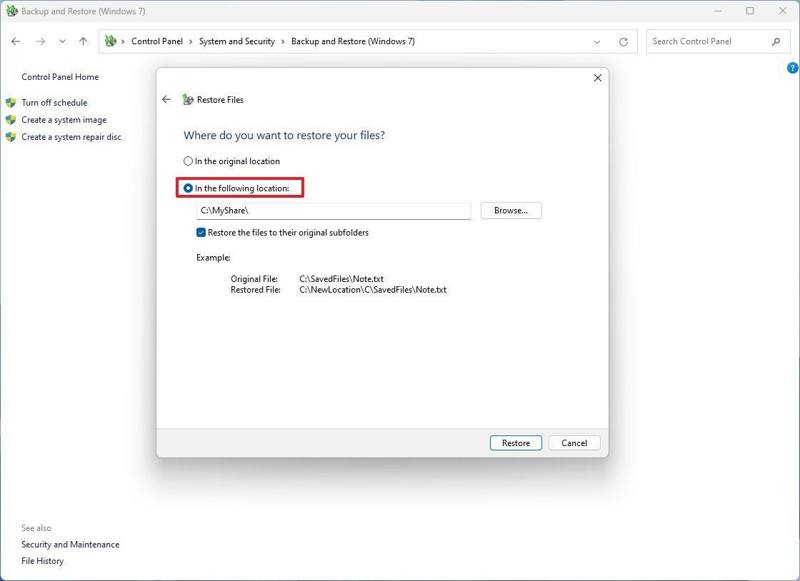
Krok 6. Potom vyberte Na původním místě or Na následujícím místěPokud vyberete druhou možnost, klikněte na Procházet a nastavte výstupní složku.
Krok 7. Nakonec klepněte na tlačítko Obnovit.
Jak obnovit soubory smazané stisknutím klávesy Shift na Macu
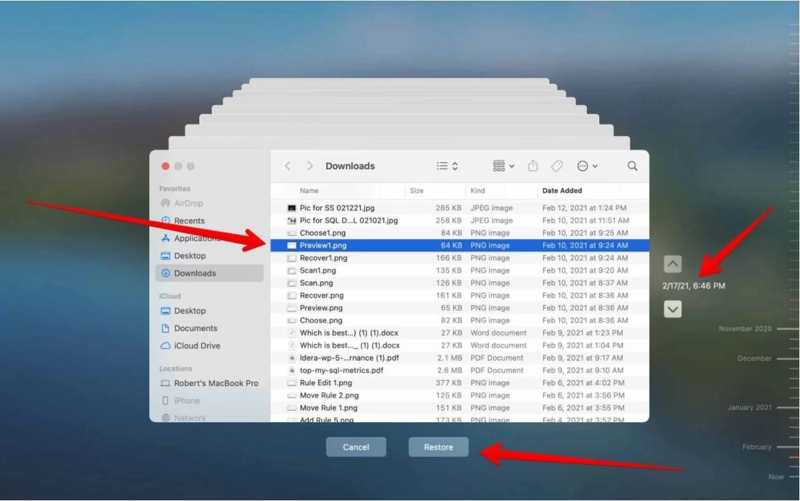
Krok 1. Připojte úložiště záložních médií k Macu.
Krok 2. Otevřete Finder z Dok a vyhledejte složku, kam jste uložili smazaný soubor.
Krok 3. Klepněte na tlačítko Time Machine na horním panelu nabídek a zvolte Procházet zálohy Time Machine or Zadejte Time Machine.
Krok 4. Najděte požadované soubory pomocí časové osy a vyberte je.
Krok 5. Nakonec klepněte na tlačítko Obnovit .
Část 4: Jak obnovit soubory z prázdného koše
Co můžete dělat, když nemáte žádnou zálohu? Apeaksoft Obnova dat vám může pomoci obnovit soubory z prázdného koše ve Windows i Macu. A co je důležitější, uživatelsky přívětivý design zjednodušuje pracovní postup obnovy vyprázdněného koše.
Nejjednodušší způsob, jak obnovit soubory z prázdného koše
- Rychle obnovte smazané soubory.
- K dispozici pro vyprázdnění koše, naformátovaná SD karta, USB, interní pevný disk atd.
- Náhled obnovených souborů před obnovením.
- Podpora téměř všech typů souborů, včetně e-mailů.
Bezpečné stahování
Bezpečné stahování

Jak obnovit soubory z prázdného koše
Krok 1. Prohledejte svůj koš
Po instalaci do počítače otevřete nejlepší software pro obnovu koše. Pro uživatele Mac je k dispozici další verze. Přejděte na Obnova pevného disku Kartu a vyberte Koš, Klepněte na tlačítko Spustit skenování tlačítko pro zahájení skenování koše.

Krok 2. Náhled smazaných souborů
Poté si můžete prohlédnout smazané soubory. Přepněte na Seznam typů záložku a vyberte datový typ nebo přejděte na Seznam cest a vyhledejte konkrétní složku.

Krok 3. Obnovení koše
Vyberte všechny soubory, které chcete obnovit, a klikněte na Zotavit se tlačítko. Nastavte výstupní složku a potvrďte obnovení dat z koše.

Proč investovat do čističky vzduchu?
Nyní byste se měli naučit několik způsobů, Obnova Koše na Macu a Windows. Můžete postupovat podle našich kroků a obnovit smazané soubory z koše, odpadkového koše nebo jakéhokoli jiného místa. Apeaksoft Data Recovery je dokonalým řešením pro nalezení a obnovení ztracených dat ve vašem počítači nebo notebooku. Pokud máte k tomuto tématu další otázky, napište je prosím níže.
Související články
Tento článek představuje a recenzuje jeden z bezplatných nástrojů pro obnovu dat pro PC: Microsoft Windows File Recovery a jeho alternativu.
Pokud jsou vaše soubory se záznamy poškozené, nebojte se! Můžete se naučit pět účinných způsobů, jak znovu získat přístup k herním záznamům.
I když je obtížné obnovit přepsané soubory na PC nebo Macu, můžete vyzkoušet našeho průvodce a postupovat podle kroků k obnovení svých dat.
Můžete se naučit pět účinných přístupů k obnově souborů PST aplikace Outlook ve Windows a Macu, ať už máte zálohu, nebo ne.

